哇,你有没有想过,在电脑上也能像玩手机一样畅玩安卓游戏?没错,这就是安卓x86的魅力所在!今天,就让我带你一起探索这个电脑上的安卓乐园,看看它是如何让安卓游戏在电脑上焕发新生的!

想象你坐在电脑前,手握鼠标和键盘,屏幕上却是在手机上玩得不亦乐乎的安卓游戏。这就是安卓x86带来的奇妙体验。它,就是专为x86架构的电脑设计的安卓操作系统。自从2010年诞生以来,安卓x86以其独特的魅力吸引了无数电脑玩家的关注。
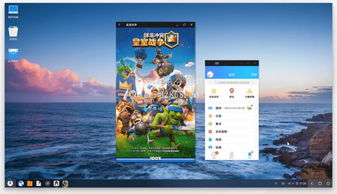
安卓x86游戏,可以说是电脑游戏市场的一股清流。它不仅拥有丰富的游戏资源,而且兼容性极强,几乎所有的安卓游戏都能在安卓x86上流畅运行。无论是热门的《王者荣耀》、《和平精英》,还是冷门的小众游戏,都能在安卓x86上找到你的最爱。
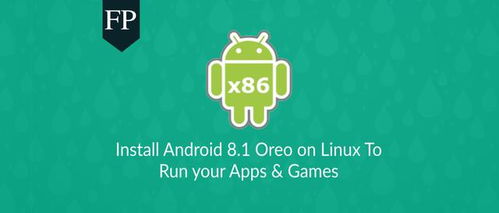
1. 兼容性强:安卓x86几乎可以运行所有的安卓游戏,无论是热门的《王者荣耀》、《和平精英》,还是冷门的小众游戏,都能在安卓x86上找到。
2. 性价比高:相比专业的游戏电脑,安卓x86电脑的配置要求更低,价格也更亲民。即使是入门级电脑,也能轻松驾驭安卓x86游戏。
3. 操作便捷:安卓x86游戏操作简单,上手快,无论是触屏操作还是键盘鼠标,都能轻松应对。
1. 下载安卓x86系统:首先,你需要下载安卓x86系统。目前,市面上有多个版本的安卓x86系统,如Android-x86 4.4、5.1、6.0等。
2. 安装安卓x86系统:将下载好的安卓x86系统安装到电脑上。你可以选择将安卓x86系统安装在硬盘上,也可以选择安装在U盘或移动硬盘上。
3. 下载安卓游戏:在安卓x86系统中,你可以通过应用商店下载各种安卓游戏。目前,市面上有很多安卓游戏应用商店,如当乐市场、应用宝等。
4. 安装安卓游戏:下载完成后,点击安装即可。安装完成后,你就可以在电脑上畅玩安卓游戏了。
关于安卓x86系统哪个版本最完美,这个问题没有一个固定的答案。不同的版本有不同的特点和适用场景。以下是一些常见的安卓x86版本:
1. Android-x86 4.4:这是最早的安卓x86版本之一,兼容性较好,但功能相对较少。
2. Android-x86 5.1:这个版本在4.4的基础上增加了许多新功能,如支持64位处理器、改进的图形性能等。
3. Android-x86 6.0:这个版本是最新版本的安卓x86系统,功能最完善,兼容性最好。
1. 制作系统安装U盘:将U盘插入电脑,备份U盘中的文件,然后打开UltraISO。
2. 打开安卓x86安装镜像:在菜单栏依次点击【文件】->【打开】,选择刚才下载好的安卓x86安装镜像。
3. 写入硬盘映像:在菜单栏依次点击【启动】->【写入硬盘映像】。
4. 检查硬盘驱动器:检查硬盘驱动器是否是刚才插入的U盘,写入方式选择USE-HDD”,然后点击【写入】按钮。
5. 重新启动电脑:镜像写入完成后,不要拔U盘,重新启动电脑。参照屏幕提示按F12/ESC等启动菜单键,进入Boot Menu,选择U盘启动。
6. 进入安装菜单:从U盘启动进入Android x86安装菜单,从上至下四个选项依次为:直接运行Android x86、VESA模式、Debug模式以及硬盘安装向导。
7. 创建分区:选择【Create/Modify partitions】,进入磁盘分区界面。按左右方向键将光标移动到【New】。
8. 创建主分区:选择【Primary】首先创建一个主分区,这是由于系统必须安装在主分区上。
9. 设置分区容量:输入需要创建的主分区容量大小,单位为MB。2G够了。
10. 设置可启动分区:选择菜单的【Bootable】选项将分区设置成可启动分区(类似于Windows中的活动分区)。
11. 写入分区:选择【Write】,提示warning!!...”输入YES”回车即可完成分区新建,然后选择【Quit】选项返回安装分区选择界面。
12. 安装系统:选择【Install/Upgrade Android x86